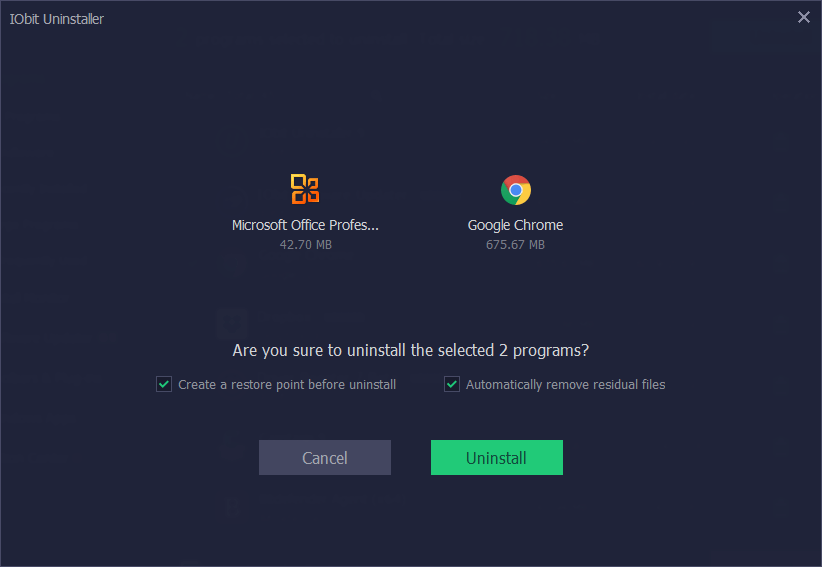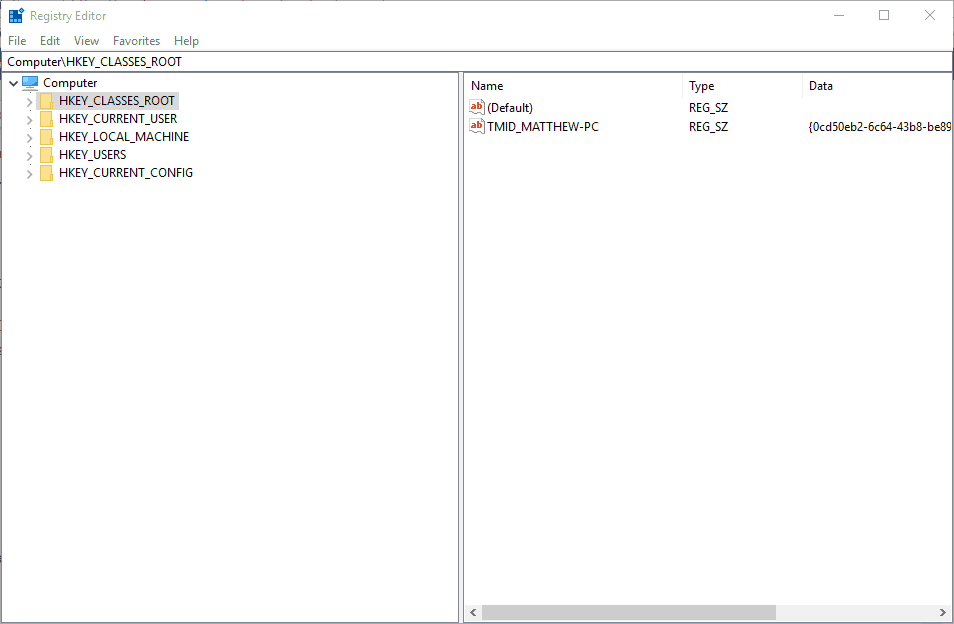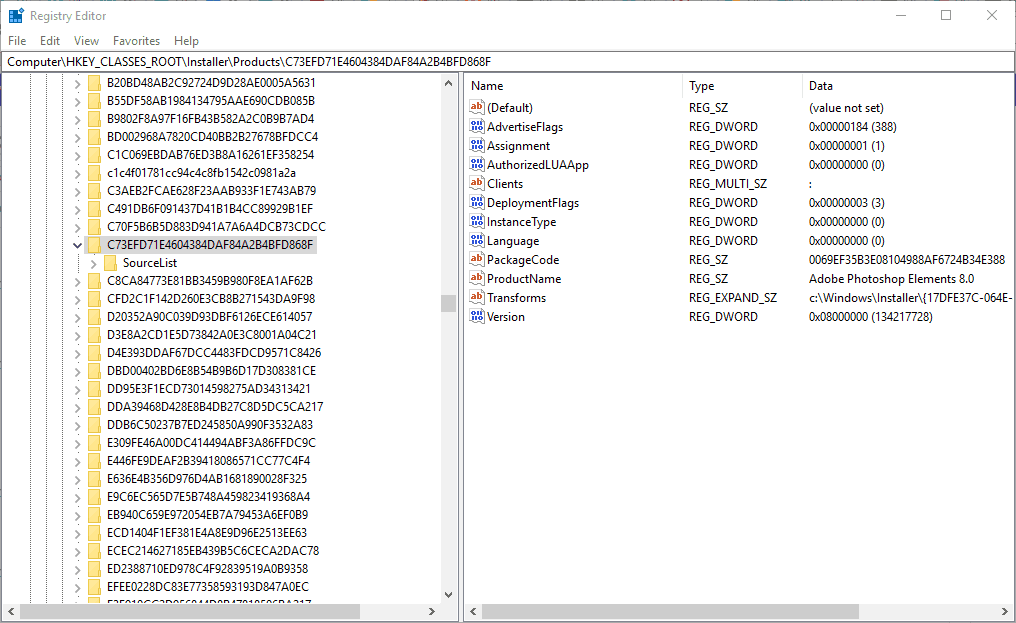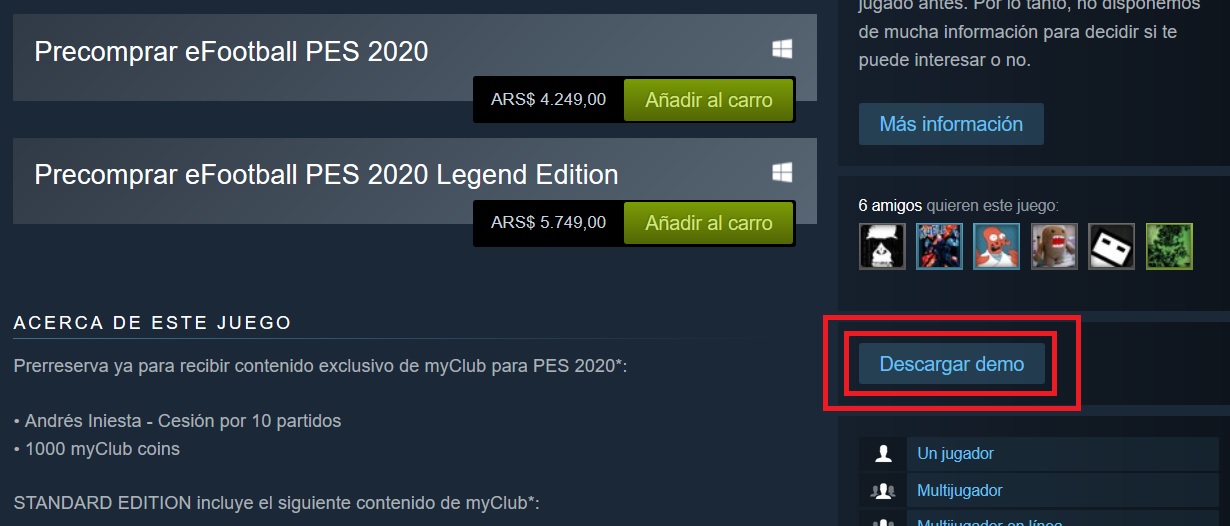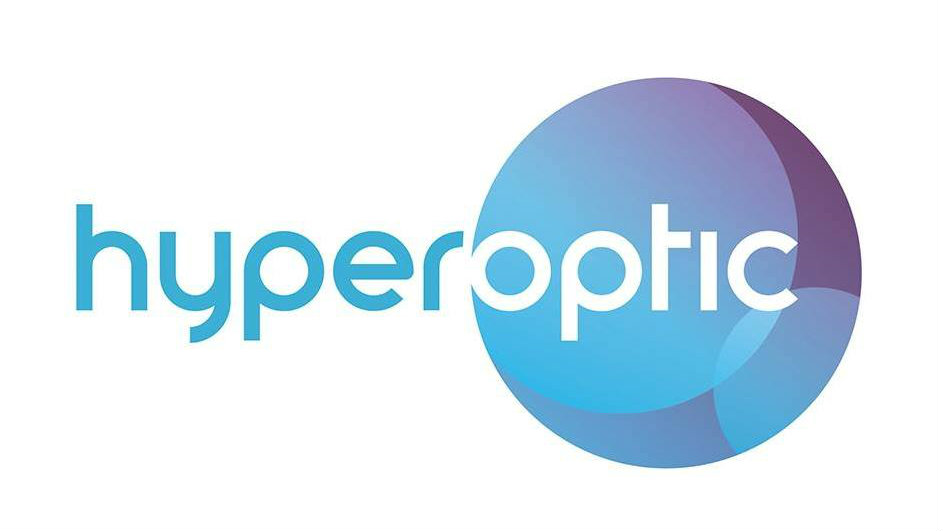Cara memperbaiki Windows 10 Kesalahan menerapkan masalah transformasi

- Setiap kali Anda menginstal atau menghapus sesuatu dari komputer, beberapa hal terjadi. File disalin ke lokasi yang berbeda, pengaturan diubah, perubahan registri, dll.
- Dalam beberapa kasus, pesan seperti Kesalahan menerapkan transformasi tunjukkan untuk melaporkan konflik antara apa yang ada di komputer dan apa yang Anda rencanakan. Gunakan panduan ini untuk membantu Anda melewatinya.
- Iya Windows Installer membuat Anda dalam proses, periksa Windows Bagian kesalahan penginstal untuk melihat apa yang dapat Anda lakukan untuk mengembalikannya dalam keadaan murni.
- Labu Windows masalah mengikuti petunjuk apa pun dari Windows 10 kesalahan pemecahan masalah Hub ditemukan di sini di situs web kami.
itu Kesalahan menerapkan transformasi pesan kesalahan adalah salah satu yang mungkin muncul di Windows ketika Anda mencoba memperbarui perangkat lunak yang diinstal atau menghapus program.
Pesan kesalahan penuh mengatakan: Kesalahan menerapkan transformasi. Verifikasi bahwa jalur transformasi yang ditentukan valid.
Akibatnya, Anda tidak dapat menginstal pembaruan perangkat lunak atau menghapus program ketika pesan kesalahan itu muncul. Ini adalah beberapa solusi yang mungkin untuk kesalahan transformasi.
Bagaimana saya bisa memperbaiki kesalahan saat menerapkan transformasi di Windows 10?
- Copot versi perangkat lunak sebelumnya
- Daftarkan kembali Windows Pemasang
- Buka program Install and Uninstall Troubleshooter
- Edit jalur transformasi
1. Hapus instalasi versi perangkat lunak sebelumnya
Jika dia menerapkan transformasi Pesan kesalahan muncul saat memperbarui perangkat lunak, silakan hapus dulu versi sebelumnya.
Misalnya, Anda akan menghapus instalan perangkat lunak Java yang saat ini diinstal jika pesan kesalahan muncul ketika menginstal versi Java terbaru.
Hapus instalasi perangkat lunak dengan uninstaller pihak ketiga, seperti IOBit Uninstaller, untuk menghapus semua sisa dari registri, termasuk perangkat lunak, dan banyak lagi. Ini adalah keuntungan menggunakan IOBit Uninstaller.

- Unduh IOBit dari halaman resmi.
- Buka program, biarkan memindai, dan kemudian periksa daftar semua program yang diinstal. Periksa yang ingin Anda hapus dan klik pada Copot pemasangan tombol lalu.

- Di jendela konfirmasi, pastikan untuk mengaktifkan Secara otomatis menghapus file residu. Kami juga menyarankan untuk membuat titik pemulihan sebelum menghapus instalan jika terjadi kesalahan. Jadi, centang kotak lain juga.
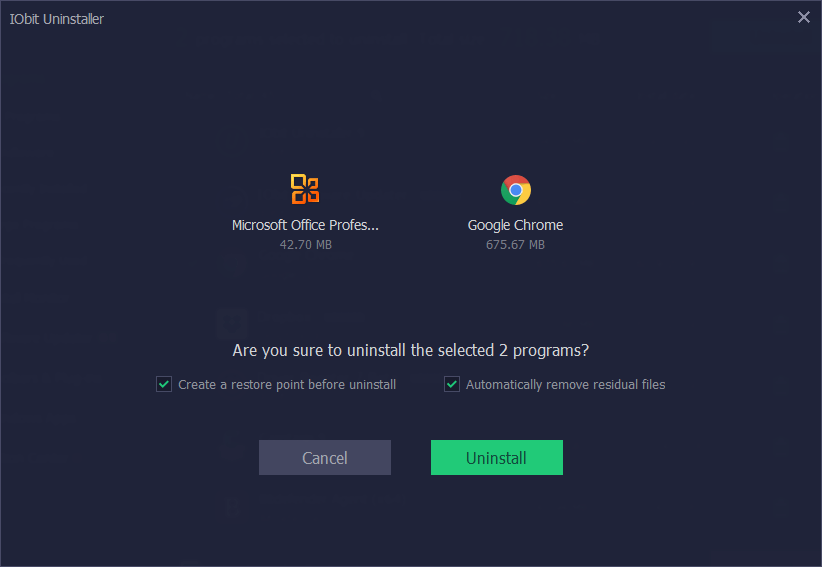
- Klik Hapus lagi.
- Mengulang kembali Windows sebelum menginstal perangkat lunak yang diperlukan.
2. Daftarkan kembali Windows Pemasang
- Daftarkan kembali Windows Pemasang dapat memperbaiki berbagai kesalahan instalasi perangkat lunak. Anda dapat mendaftar ulang Windows Installer menekan tombol Windows kunci + tombol panas X.
- Pilih untuk berlari untuk membuka jendela dalam snapshot langsung di bawah.

- Masukkan "msiexec / batalkan pendaftaran" di kotak teks Jalankan dan tekan baik tombol.

- Kemudian masukkan "msiexec / regserver" di kotak teks dan klik baik pilihan lagi.

Saya tidak bisa mengakses Windows Pemasang di Windows 10? Jangan panik! Lihatlah panduan ini untuk memperbaiki masalah!
3. Buka program Install and Uninstall Troubleshooter
Pemecah masalah instalasi dan penghapusan instalan adalah salah satu yang memperbaiki perangkat lunak yang tidak menginstal atau menghapus instalan.
Karena ini adalah pemecah masalah yang memperbaiki kunci registri untuk memperbarui data, itu juga bisa menyelesaikan menerapkan transformasi kesalahan.
Pemecah masalah tidak termasuk dalam Windows 10, tetapi Anda dapat menyimpannya di folder dengan mengklik untuk mengunduh tombol aktif halaman ini.
Kemudian klik MicrosoftProgram_Install_and_Uninstall.meta untuk membuka jendela dalam snapshot di bawah ini dan tekan lanjut tombol untuk pergi melalui pemecah masalah.

Atau, Anda dapat menginstal alat pemecahan masalah pihak ketiga dari daftar baru kami!
4. Edit jalur transformasi
"Kesalahan menerapkan transformasi“Ini umumnya karena jalur log transformasi yang tidak valid untuk perangkat lunak. Pesan kesalahan mengatakan: "Verifikasi bahwa jalur transformasi yang ditentukan valid."
Itu petunjuk yang bagus untuk memperbaikinya. Anda dapat memperbaiki "menerapkan transformasi"Kesalahan mengedit jalur transformasi sebagai berikut.
- Buka Jalankan dengan Windows kunci + tombol panas R.
- Masukkan "regedit" di kotak teks Jalankan dan tekan Return untuk membuka Registry Editor.
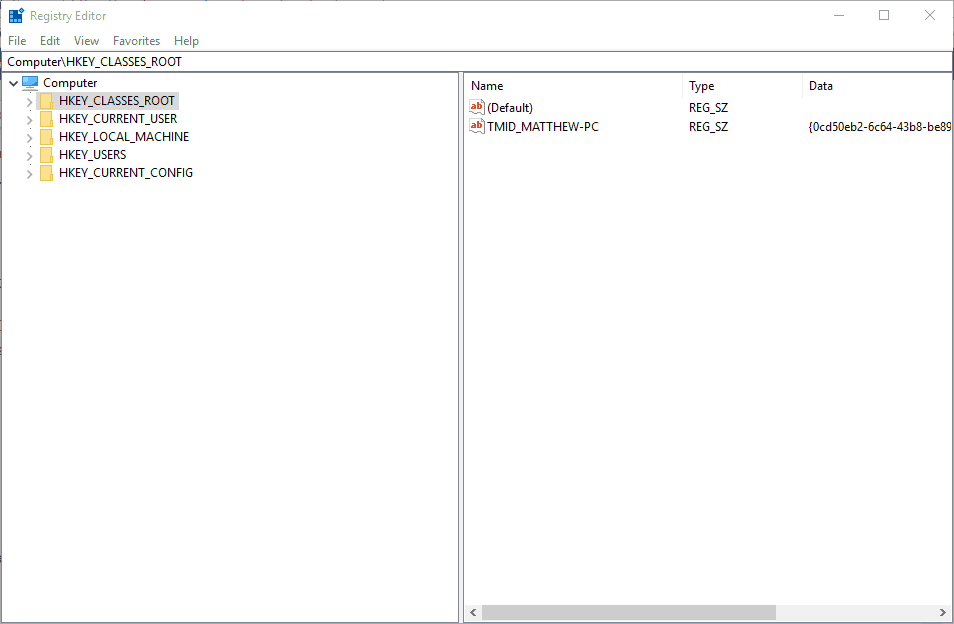
- Untuk pergi HKEY_CLASSES_ROOTInstalerProducts dalam register

- Kemudian klik kanan Products di Registry Editor dan pilih Temukan untuk membuka jendela pencarian di peta langsung di bawah ini.

- Pilih menu Kunci pas, Nilai-nilai dan Data centang kotak di jendela itu.
- Kemudian masukkan judul perangkat lunak yang Anda terima "Kesalahan menerapkan transformasi“Pesan kesalahan di kotak pencarian.
- tekan Temukan selanjutnya tombol. Itu akan menemukan kunci pendaftaran untuk perangkat lunak yang dimasukkan di bawah ini.
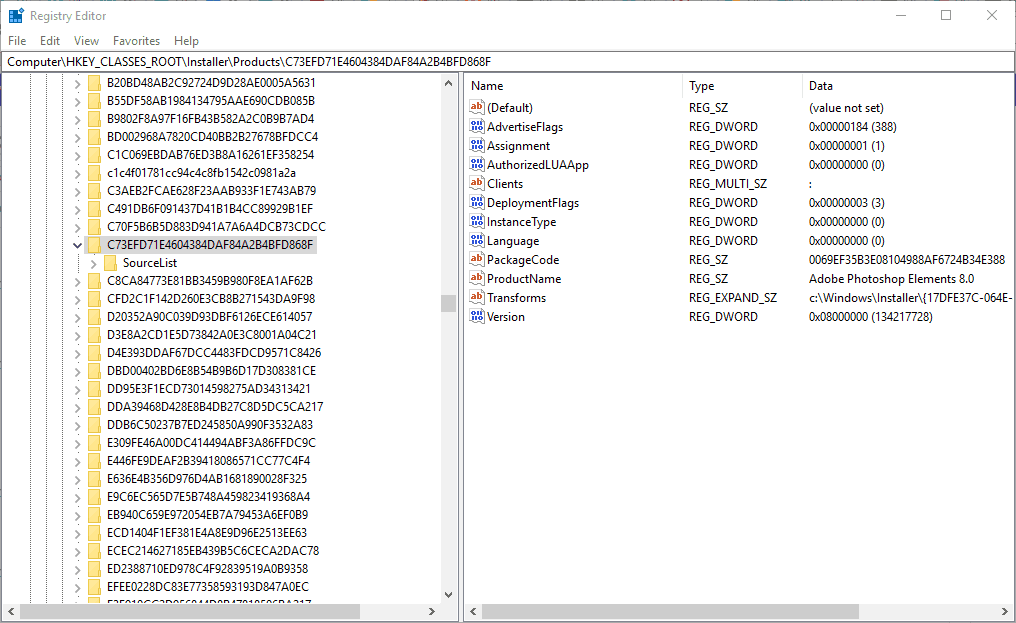
- Klik dua kali Transformasi untuk membuka jendela Edit String.

- Kemudian hapus semua informasi di kotak Data nilai dan tekan tombol baik tombol.
- Jika dia menerapkan transformasi Pesan kesalahan terbuka ketika Anda menghapus instalasi perangkat lunak, menghapus Transformasi dengan mengklik kanan dan memilih Menghapus.
- Kemudian tutup jendela Editor Registri.
Bekerja dengan Windows Registry editor adalah mimpi buruk? Coba salah satu alat pengeditan registri ini!
Salah satu solusi tersebut dapat memperbaiki Kesalahan menerapkan transformasi kesalahan sehingga Anda dapat menginstal atau menghapus perangkat lunak yang diperlukan. Jika Anda memiliki lebih banyak resolusi, bagikan di bawah ini.
Pertanyaan yang Sering Diajukan: Pelajari lebih lanjut tentang masalah penghapusan instalasi
- Bagaimana cara menghapus program yang tidak mau dihapus?
Jika Anda mencari Tambah atau hapus program Dari menu Start dan menggunakannya untuk menghapus instalan suatu program tidak akan berfungsi, Anda dapat menggunakan uninstaller pihak ketiga untuk menghapus instalan perangkat lunak apa pun.
- Bagaimana cara menghapus program yang sudah dihapus?
Pergi melalui proses pembersihan uninstall manual cepat dengan menjelajahi File program folder dan hapus folder yang terkait dengannya. Kemudian hapus pintasan dari desktop dan dari menu Start. Anda juga harus melakukan pemindaian registri dan membersihkan.
- Bagaimana cara memulai ulang? Windows Layanan pemasang?
Klik jenis Start-> Run-> msconfig dan tekan OK. Di Jasa tab, lihat kotak centang di sebelah Windows Pemasang. Nonaktifkan dan klik OK. Kembali dan aktifkan lagi jika perlu dan nyalakan kembali komputer Anda.
Editor Note: Posting ini awalnya diterbitkan pada Maret 2018 dan sejak itu telah diperbarui dan diperbarui pada Mei 2020 untuk memberikan kesegaran, ketepatan dan kelengkapan.